Como tirar uma captura de tela no laptop HP com Windows?
Publicados: 2020-05-20Se você está se perguntando como fazer uma captura de tela em um laptop HP, consulte nosso tutorial para aprender sobre algumas maneiras extremamente fáceis de fazer capturas de tela.
Fazer capturas de tela no mundo acelerado de hoje parece ser uma opção fácil quando você deseja reter algumas informações, imagens, etc. por um tempo.
Mas o método para tirar screenshots difere de dispositivo para dispositivo. Por exemplo, os dispositivos de smartphone vêm com alguns aplicativos de captura de tela integrados ou outros aplicativos de captura de tela de terceiros também estão disponíveis. Da mesma forma, para o iPad, existe uma maneira separada de capturar a tela.
Como um novato, às vezes se torna um desafio entender como fazer uma determinada tarefa rapidamente; portanto, você pode precisar de um blog como este para ajudá-lo.
Para a maioria dos laptops, o processo de captura de tela é o mesmo. Vamos agora ver como fazer a captura de tela em um laptop HP.
Métodos rápidos e fáceis para tirar uma captura de tela no laptop HP
Abaixo estão descritos cinco métodos para fazer uma captura de tela no sistema HP.
Método 1: Faça uma captura de tela da tela inteira
Quando você vê uma informação realmente importante na tela, uma imagem, as informações de contato de uma pessoa ou deseja manter um bate-papo para referência futura, fazer uma captura de tela rápida parece ser a única opção viável, mas se você tiver essa dúvida em mente sobre como fazer capturas de tela na HP, então nós cobrimos você com nossa primeira solução aqui.
Para fazer uma captura de tela rápida e fácil, veja as etapas abaixo:
- Pressione a tecla PrtScn ou Print Screen no teclado do seu laptop.
- Inicie os aplicativos de edição de imagem , como o aplicativo Paint ou Photoshop, ou simplesmente abra um arquivo do MS Word onde você pode colar a captura de tela.
- Agora, usando o recurso de corte, edite a captura de tela conforme suas necessidades e salve a imagem em seu laptop HP.
Agora você pode usar a captura de tela conforme necessário para simplesmente retê-la para alguma referência ou uso futuro.
Um método alternativo para usuários do Windows 8/10
Para usuários do Windows 8/10, há outra opção mais fácil de fazer uma captura de tela:
- Pressione a tecla Windows + PrtScn/Print Screen juntos no teclado do seu laptop.
- Agora inicie o Explorador de Arquivos (pressione a tecla Win + E simultaneamente).
- Navegue até o caminho: Este PC > Minhas imagens > Capturas de tela
- A captura de tela seria salva aqui neste local.
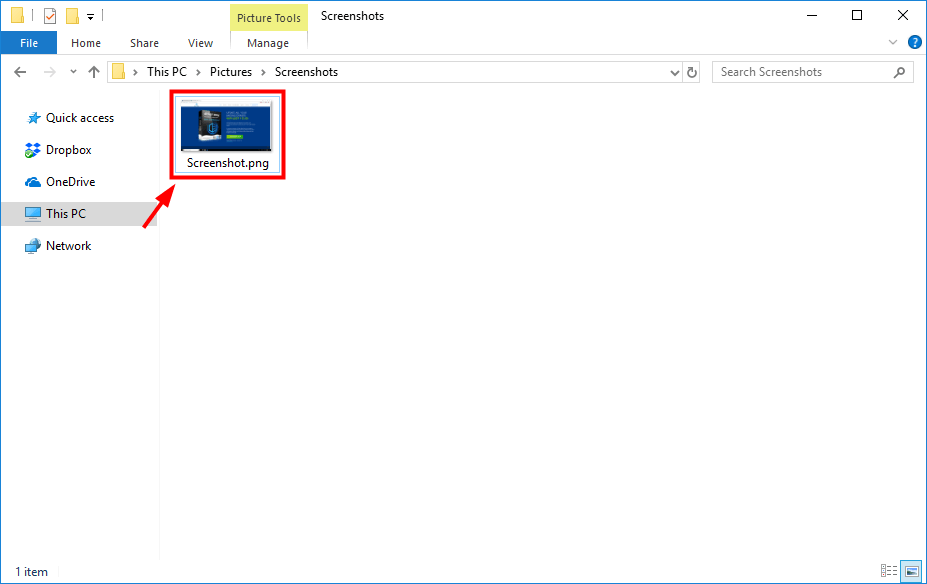
Leia mais: Dell vs HP: qual marca de laptop é melhor em 2020
Método 2: Faça uma captura de tela da janela ativa
Aprenda como fazer uma captura de tela no laptop HP da janela ativa, ou seja, a janela que está em uso no momento; a partir dos passos abaixo:
- No teclado do seu laptop HP, pressione a tecla Alt + PrtScn ou a tecla Print Screen juntas.
Esta ação irá capturar a janela ativa do seu sistema e uma cópia será salva na área de transferência.
- No aplicativo de edição de imagem, como o aplicativo Paint ou Photoshop , cole a captura de tela.
- Agora edite a captura de tela como quiser com as ferramentas e recursos de edição e use-a conforme necessário.
Método 3: captura de tela personalizada
Para fazer uma captura de tela específica em um laptop HP, você pode usar a Ferramenta de Recorte. Veja como você pode usar a ferramenta:
- Vá para o aplicativo de desktop Snipping Tool e clique no ícone “Novo” da janela da ferramenta de recorte.
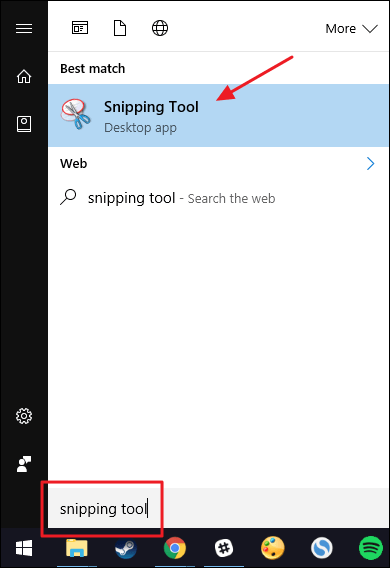
- Agora clique e arraste o ponteiro do mouse sobre a área da tela que você deseja capturar em seu laptop HP. Isso selecionará a região que você deseja capturar.
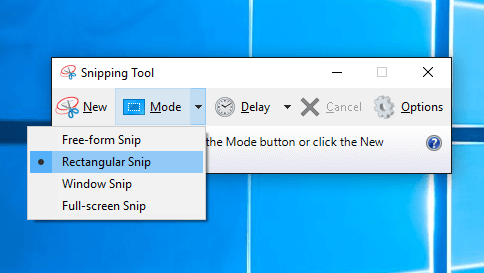
- Depois de selecionar a região, você pode soltar o mouse.
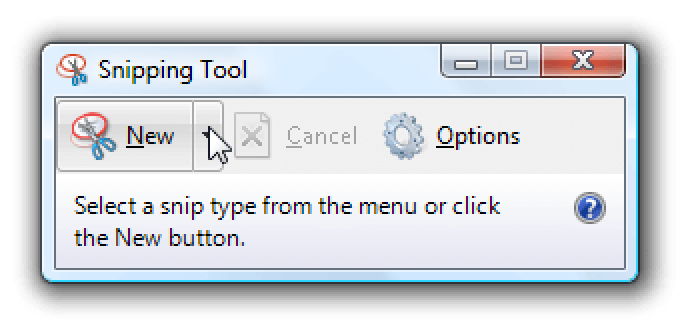
- Isso abrirá o trecho na janela da Ferramenta de Recorte e, para salvá-lo, você precisa clicar no botão Salvar.
Método 4: usando a ferramenta de captura de tela da Microsoft
A ferramenta de captura de tela da Microsoft 'Snip' é uma ferramenta de captura de tela útil que você pode encontrar em seu laptop HP. Com esta ferramenta, você pode fazer capturas de tela no seu laptop HP facilmente. A seguir estão as etapas para fazer isso:

- Você pode instalar o “Microsoft Snip” na página inicial da Microsoft.
- Você pode então iniciar esta ferramenta e escolher a opção “Capturar” na interface do programa.
- Clique na janela que você deseja capturar pressionando o botão do mouse.
- A imagem é salva na área de transferência automaticamente.
- Ele pode ser salvo nos álbuns e compartilhado por e-mail ou outros mensageiros.
Leia mais: Como rastrear a localização de alguém usando o número de telefone
Método 5: usando extensões e complementos do navegador
Se você quiser saber como fazer uma captura de tela em seu laptop HP a partir de uma página da Web, poderá usar complementos do navegador para capturar uma captura de tela.
O uso de uma extensão facilita a captura de uma captura de tela que pode ser colada em outra página da Web ou arquivo ou até mesmo salva no disco rígido. Quando se trata de escolher os melhores complementos de acordo com seu navegador da Web , você pode seguir as opções abaixo:
Google Chrome – FireShot, Lightshot, captura de tela incrível
Mozilla Firefox – Fireshot, incrível captura de tela Plus
Depois de decidir qual extensão do navegador de captura de tela você deseja usar, você pode acessar a Chrome Web Store e instalar a extensão clicando em "Adicionar botão Add-On".
Quando a instalação estiver concluída, você poderá ver a extensão aparecer no canto superior direito ao lado da barra de pesquisa. Se você deseja remover a extensão do navegador, clique com o botão direito do mouse para abrir o menu e escolha a opção “Remover do Chrome”.
Quando você quiser fazer uma captura de tela, clique no ícone da ferramenta na barra superior e selecione a área que deseja capturar. Em seguida, você pode clicar no botão “Copiar” para colá-lo em outro lugar ou pressionar o botão “Salvar” para salvá-lo nos álbuns ou na pasta Minha imagem.
Então, isso é tudo sobre como fazer captura de tela em um laptop HP. No entanto, se você estiver enfrentando alguns problemas ao capturar as capturas de tela, temos uma sugestão para corrigir o problema da captura de tela.
Corrija seu problema de captura de tela atualizando drivers de dispositivo
Ao fazer capturas de tela em seu laptop HP, se você não conseguir capturar nada ou a captura de tela parecer preta ou torcida, isso pode estar acontecendo devido a drivers de sistema desatualizados.
É um fato conhecido que os drivers de dispositivo desempenham um papel importante no gerenciamento da função geral do seu sistema. Portanto, qualquer problema com o desempenho do sistema obviamente indica um problema subjacente com os drivers do dispositivo. Você pode atualizar os drivers de dispositivo de acordo com as formas descritas abaixo, fornecidas no segmento abaixo.
Você pode optar por baixar e instalar os drivers do dispositivo manualmente no site do fabricante ou usar um software de atualização de driver de alto nível, como o Bit Driver Updater .
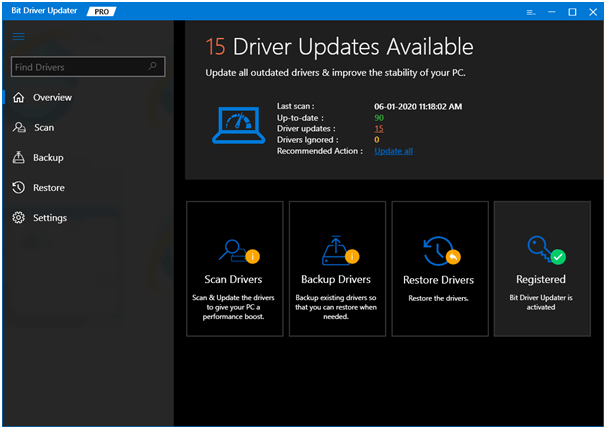
- Você pode visitar o site e instalar a ferramenta em seu sistema HP.
- Quando a instalação estiver concluída, você poderá verificar seu sistema com esta ferramenta.
- Após a verificação, a ferramenta de atualização de driver detectará todos os possíveis problemas relacionados ao driver em seu sistema, como drivers ausentes, desatualizados ou com defeito.
- Ele recuperará os resultados e também baixará as versões atualizadas desses drivers.
- Usando o recurso de atualização com um clique, você pode instalar todos os seus drivers desatualizados e defeituosos de uma só vez.
- Se você enfrentar algum problema ao lidar com a ferramenta, poderá entrar em contato com a equipe de suporte ao cliente a qualquer hora do dia e eles poderão ajudá-lo imediatamente.
Leia mais: Melhor software de atualização de driver gratuito para Windows 10/8.1/8/7
Resumindo: Para tirar uma captura de tela no laptop HP
Assim, você aprendeu com este artigo que tirar uma captura de tela é uma tarefa extremamente simples e você pode facilmente fazê-lo capturando a tela inteira na captura de tela e depois cortando-a conforme sua necessidade ou fazendo uma captura de tela personalizada.
Além disso, você também aprendeu a solucionar problemas de captura de tela atualizando automaticamente os drivers do sistema neste blog.
Espero que você tenha achado este artigo útil para entender como fazer uma captura de tela no laptop HP. Deixe-nos saber seus pensamentos e sugestões na seção de comentários abaixo.
